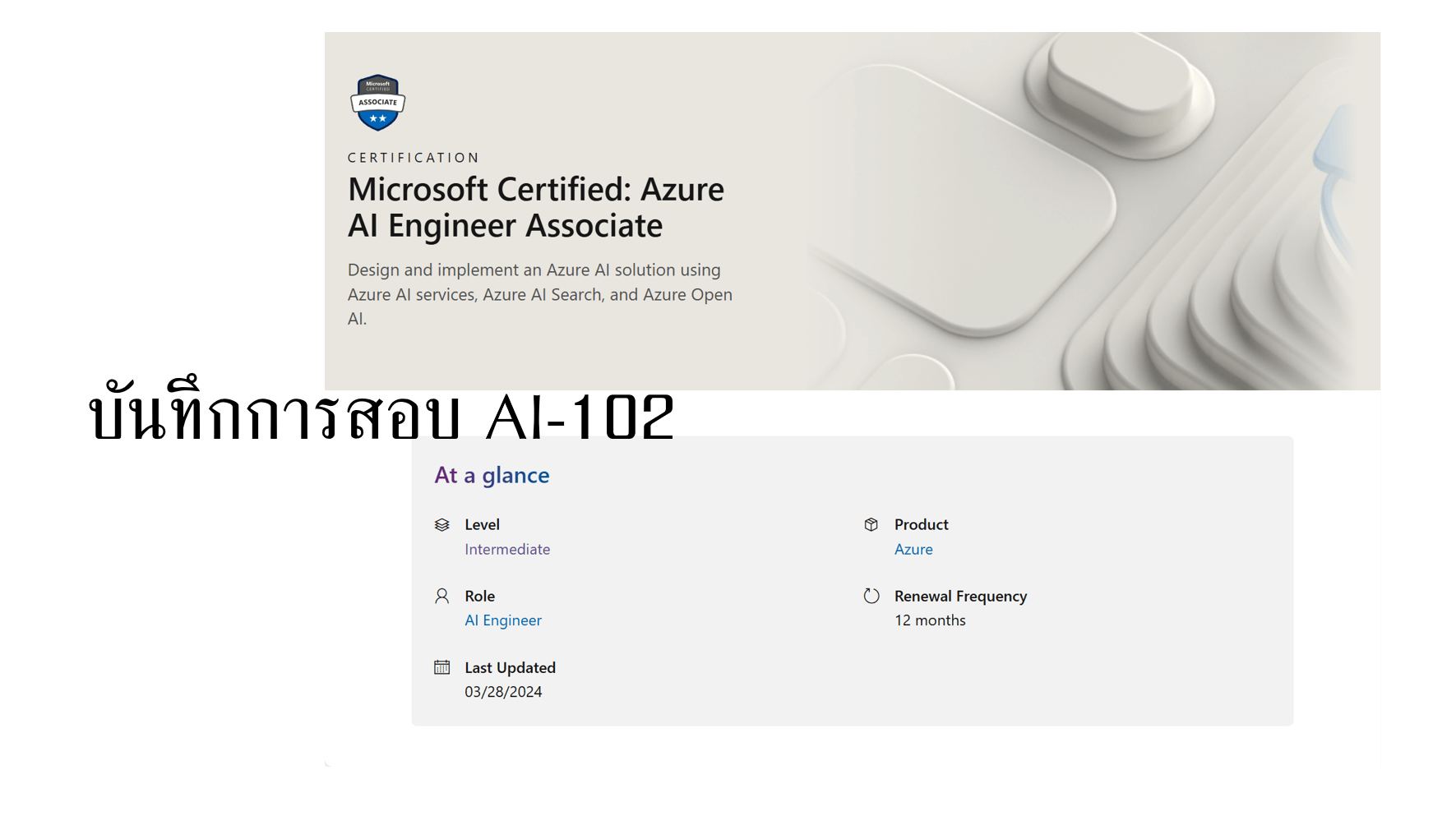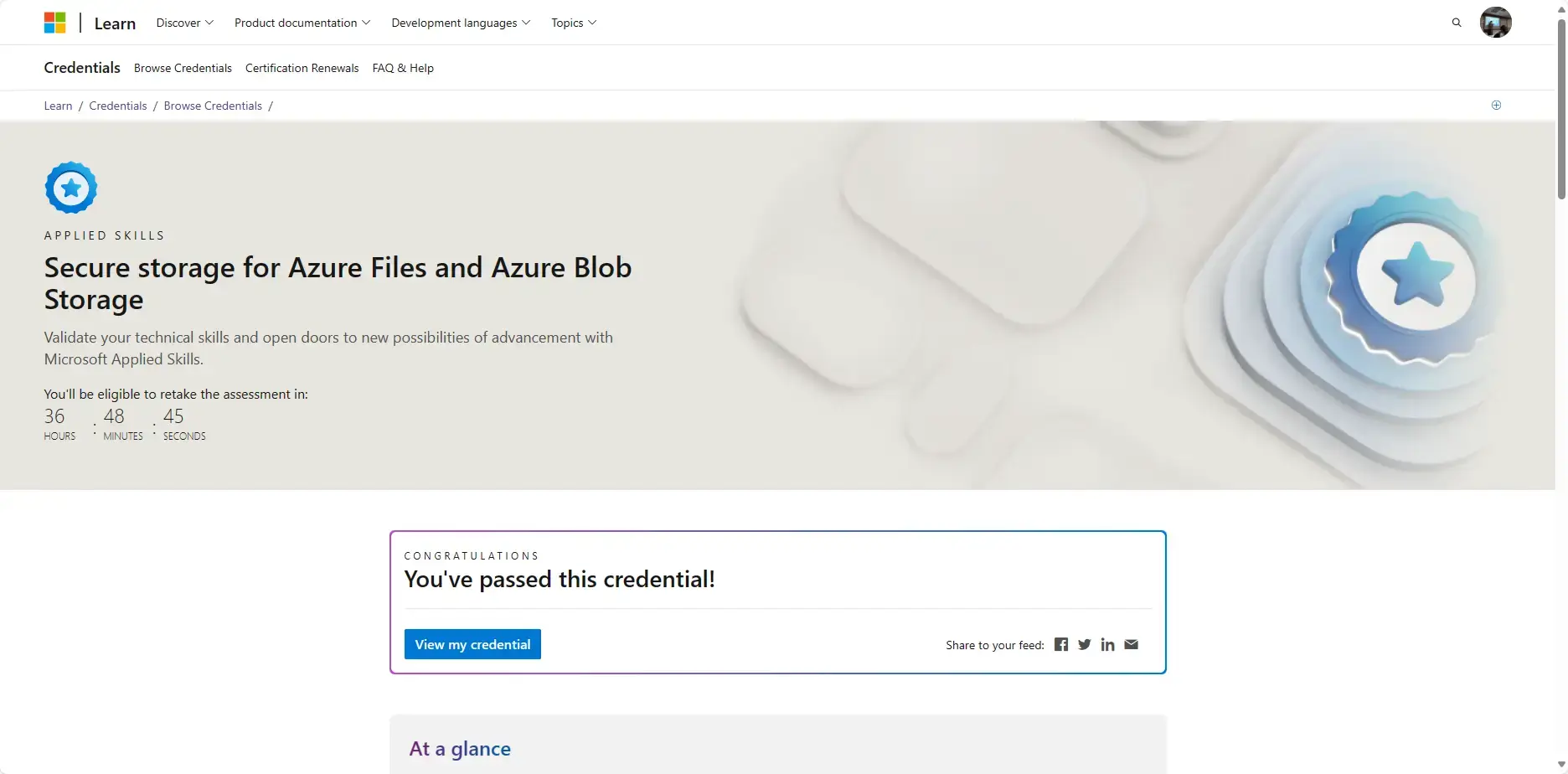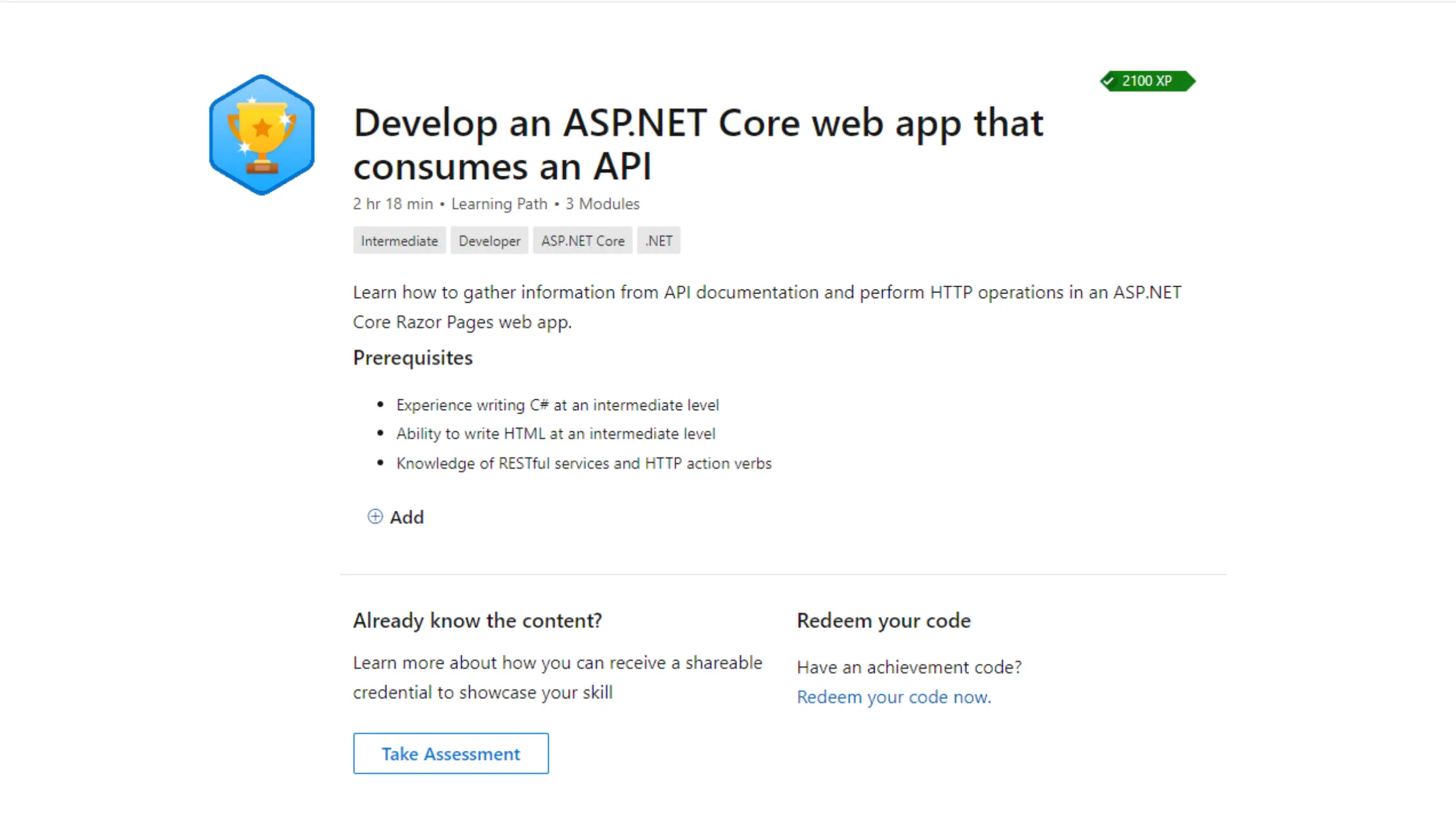ช่วงนี้มีโครงการใหญ่อย่าง Microsoft Cloud Squad ที่มาแนะนำ Virtual Training ต่างๆแล้วได้ Voucher สอบฟรีกันครับ
สิทธิสอบฟรีดูจากไหน
- E-mail ที่ได้จาก Microsoft Virtual Training
- หรือจะลองเข้าไปที่หน้าจอ Exam ใน MS Learn เลยครับ ของผมลองเข้าจาก Exam AI-900: Microsoft Azure AI Fundamentals - Learn | Microsoft Docs
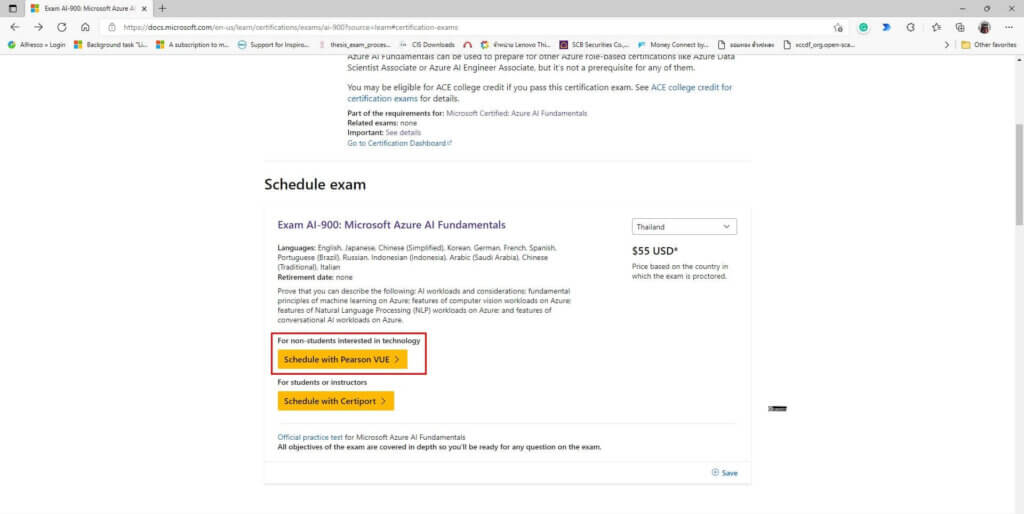
ตรวจสอบสิทธิ
- หลังจากกด Link จาก Email หรือ Exam ใน MS Learn ระบบพามาตรวจสอบข้อมูลส่วนตัว
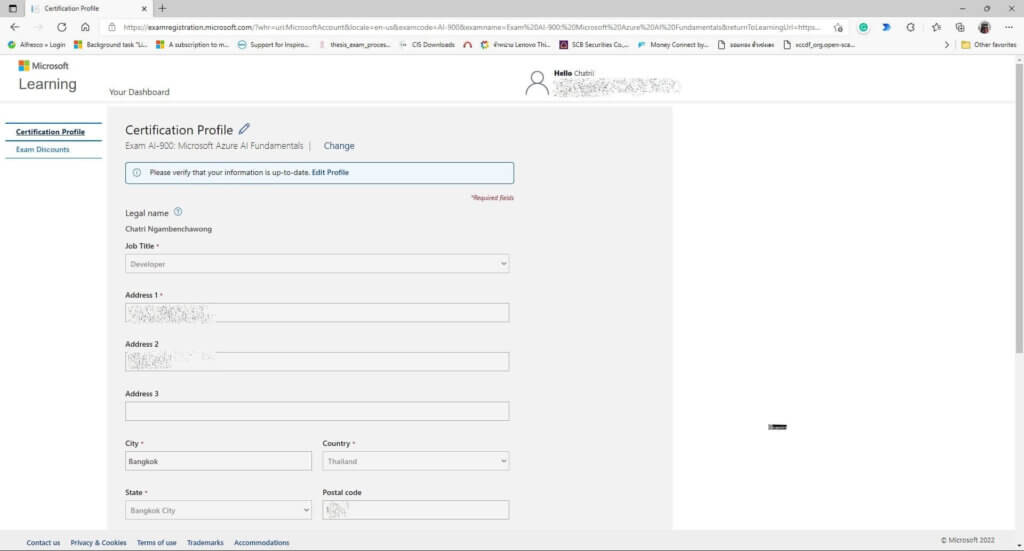
- แสดง Exam Discount
ถ้าอยากตรวจสอบสิทธิใส่เมล์ Enter an email to check for discount ได้เลย

- ถ้าพร้อมกันแล้ว ให้กดปุ่ม Claim และกดปุ่ม Schedule Exam ได้เลยครับ
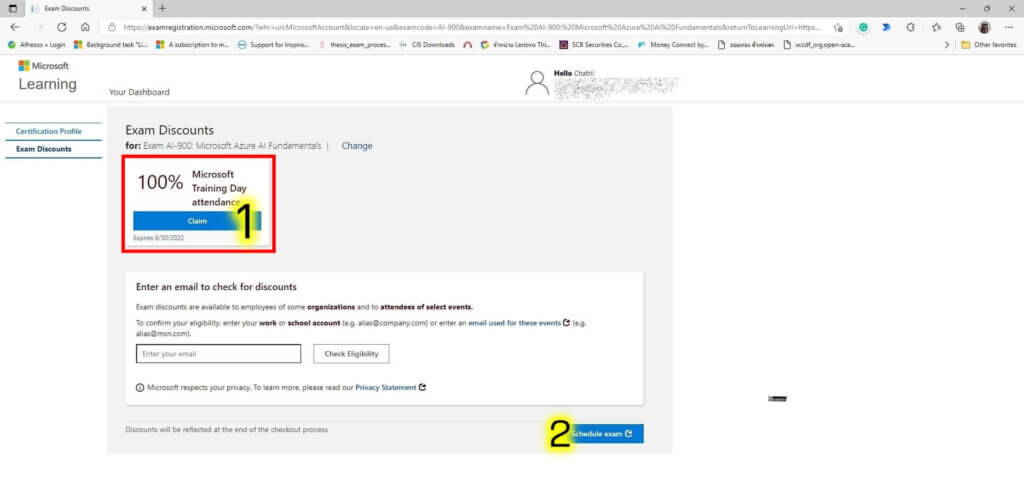
Schedule Exam
ระบบพาไปยังส่วนของ Person Vue เพื่อนัดสอบ
- เลือกสอบที่บ้าน "onVue Online at my home or office"
- จากนั้นระบบแสดงสิ่งที่ต้องเตรียมตัวครับ
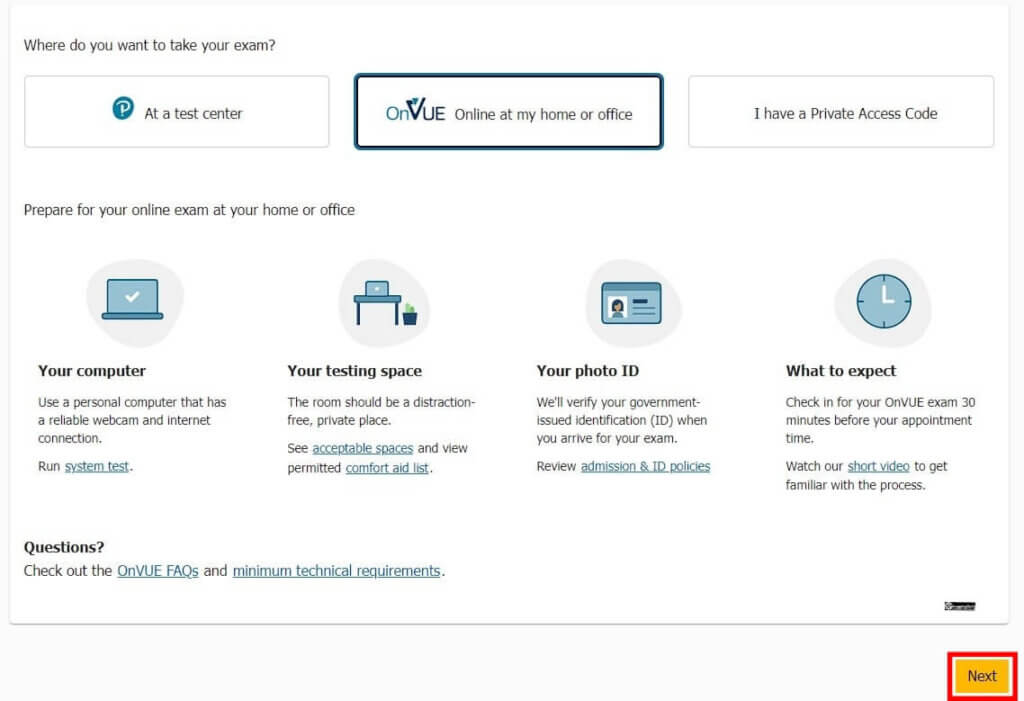
- System Test
- ต่อไปเป็นการทำ System Test เพื่อทดสอบก่อนวันสอบจริงครับ ได้โปรแกรม onVue มา Double Click และ Run
- อ๋อ ถ้ามีโปรแกรมที่มีความสามารถแชร์หน้าจอได้ หรือทำให้เครื่องถูก Remote ได้ เช่น SpaceDesk / TeamView / Google Chrome Remote Desktop / AnyDesk หรือ อะไรแนวนี้ ตัว onVue มันจะแจ้งเตือนครับ ต้องไปปิด Service ไม่ให้ทำงาน หรือเอาชัวร์เอาออกไปก่อนดีกว่าครับ
- จากนั้นเป็นการทดสอบ Microphone / Speaker / Web Cam
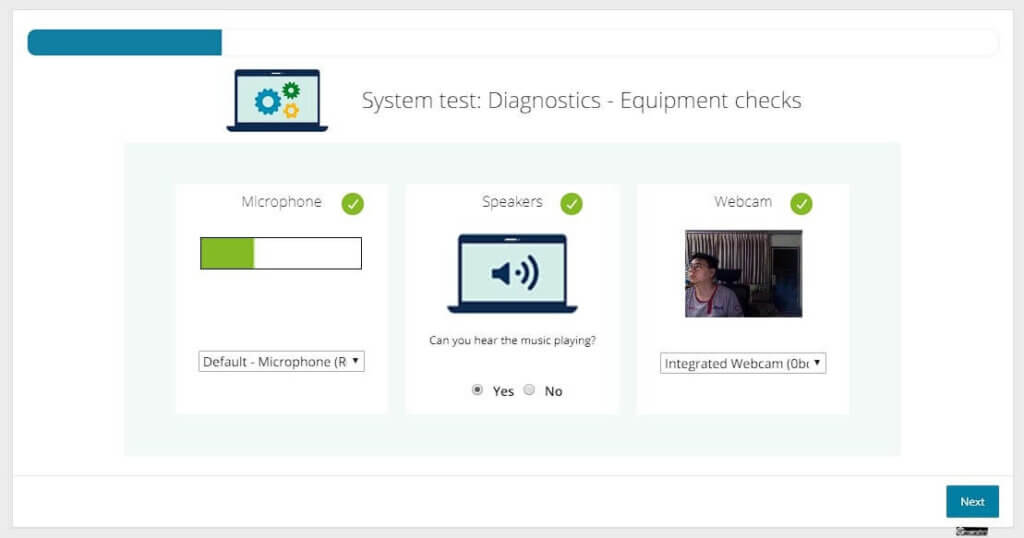
- และการเชื่อมต่อ
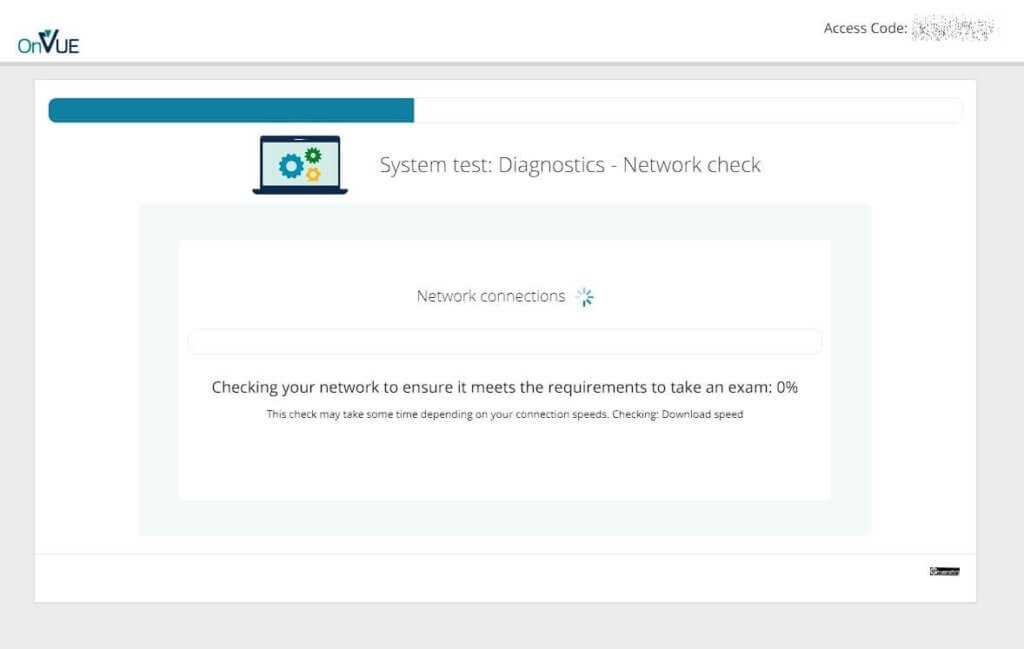
- Schedule Exam
- หลัง System Test เรียบร้อยแล้ว กด Next ได้เลยครับ
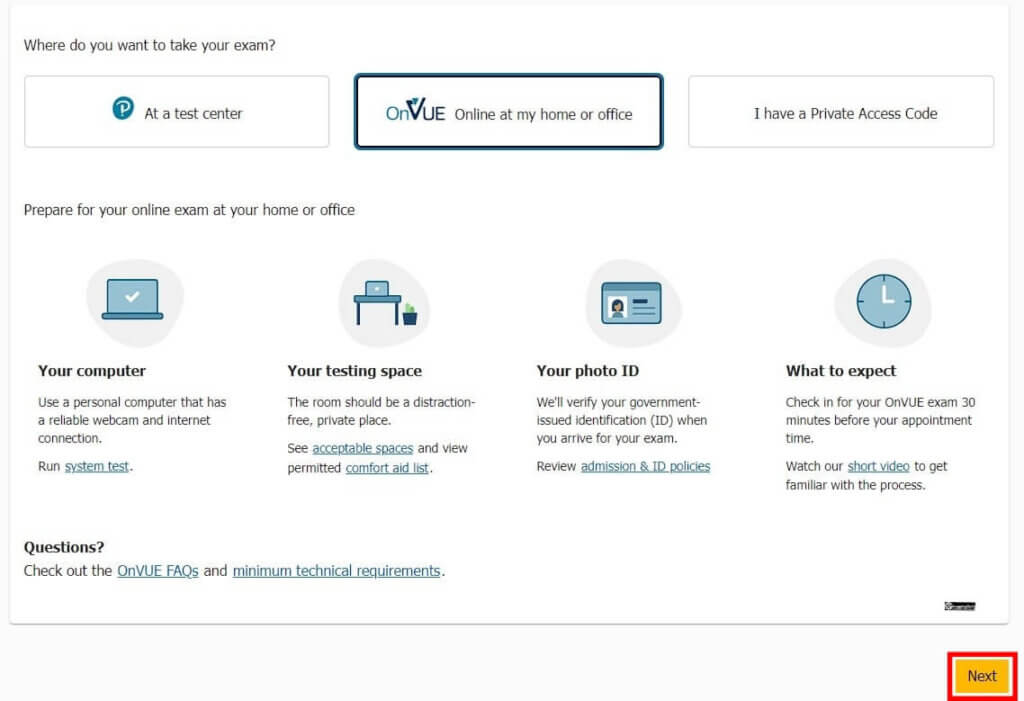
- เลือกภาษาสำหรับข้อสอบครับ ผมเลือกภาษาอังกฤษไปครับ และ กด Next
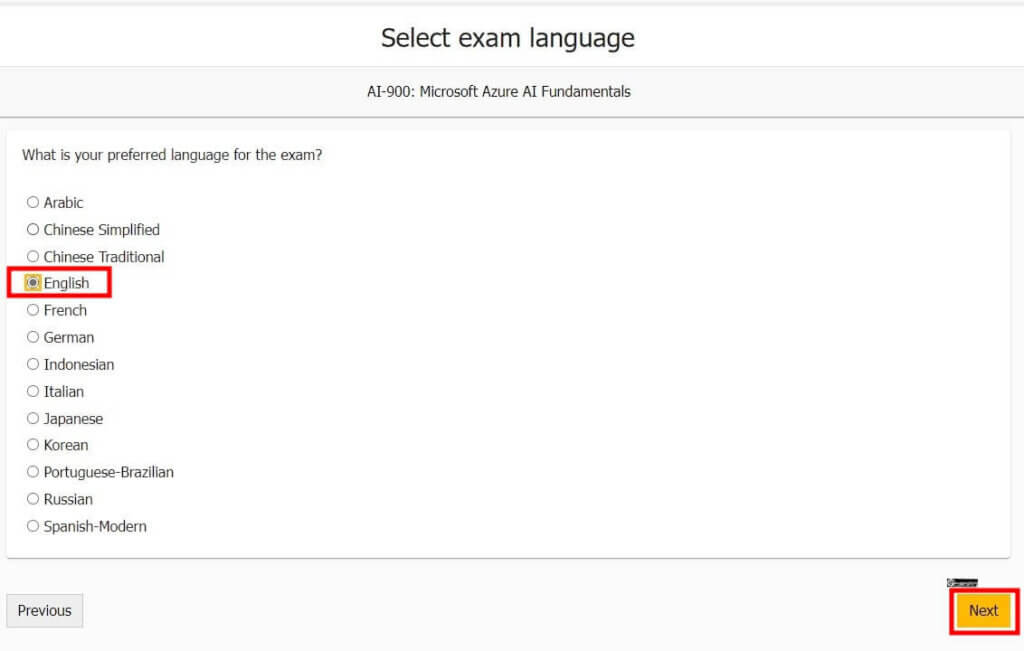
- เลือกภาษาสำหรับติดต่อกับกรรมการคุมสอบ
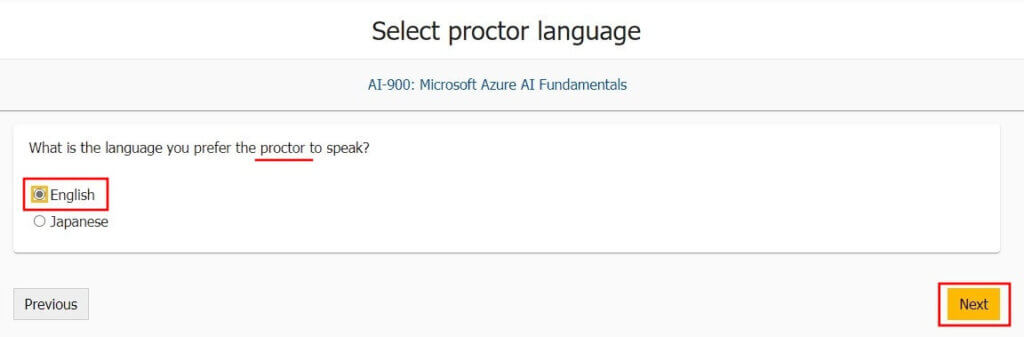
- เลือกวัน และเวลาสอบ (ตรงนี้ตรวจสอบ Time Zone และรูปแบบการแสดงผลของเวลาดีๆนะครับ)
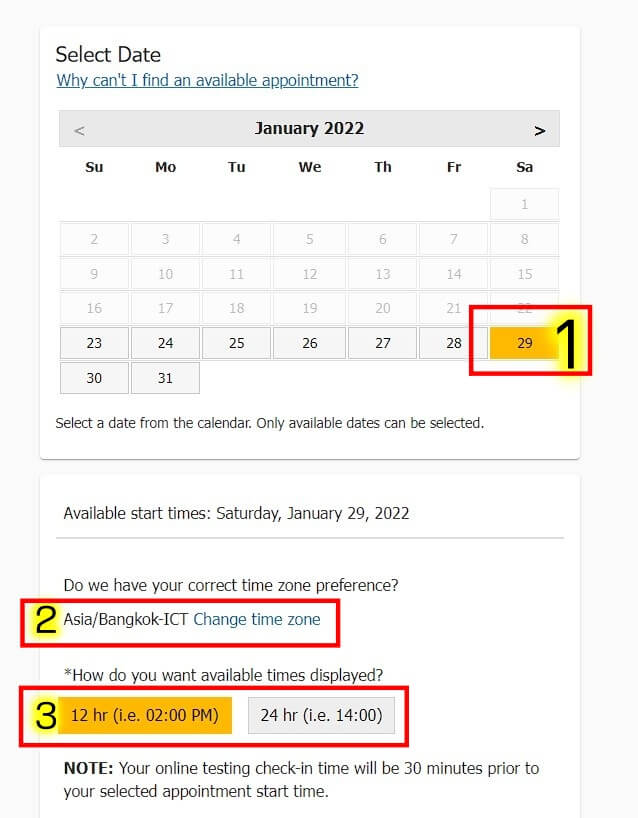
NOTE: สอบได้ทุกวันนะ โดยในแต่ละวันมี Slot ของกรรมการคุมสอบที่แตกต่างกันไปครับ ปรับจูนเวลาให้เหมาะสมครับ
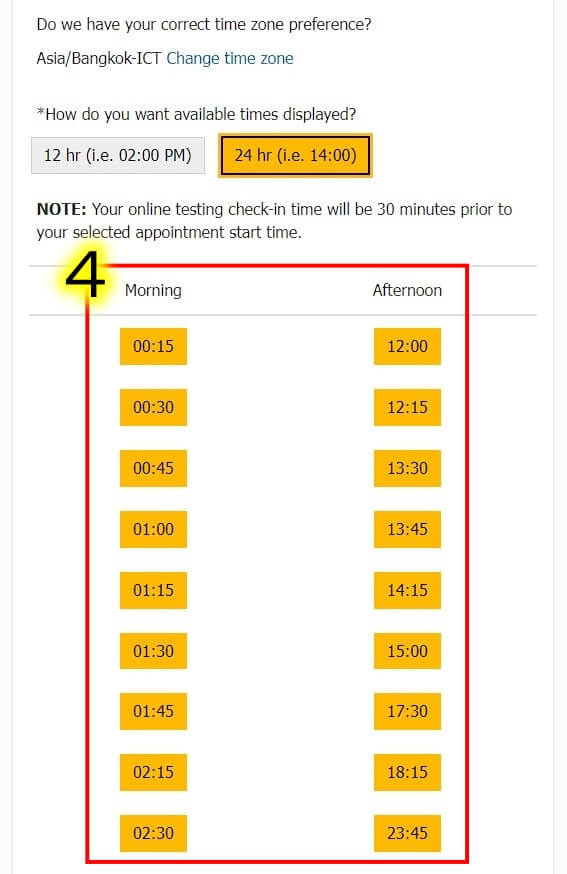
- มาส่วน Review and Confirm ถ้าตรวจสอบข้อมูลครบถ้วนแล้ว Process to Check Out ได้เลยครับ
จุดสังเกตุ มันจะมี Discount เพิ่มเข้ามา แล้วสรุป TOTAL DUE = 0 USD ครับ
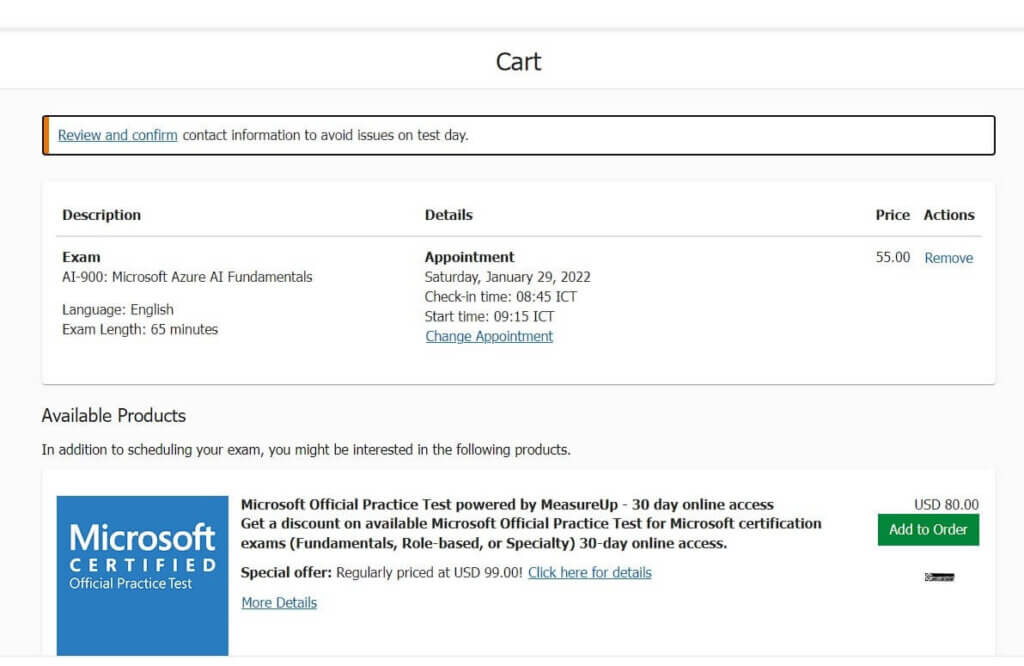
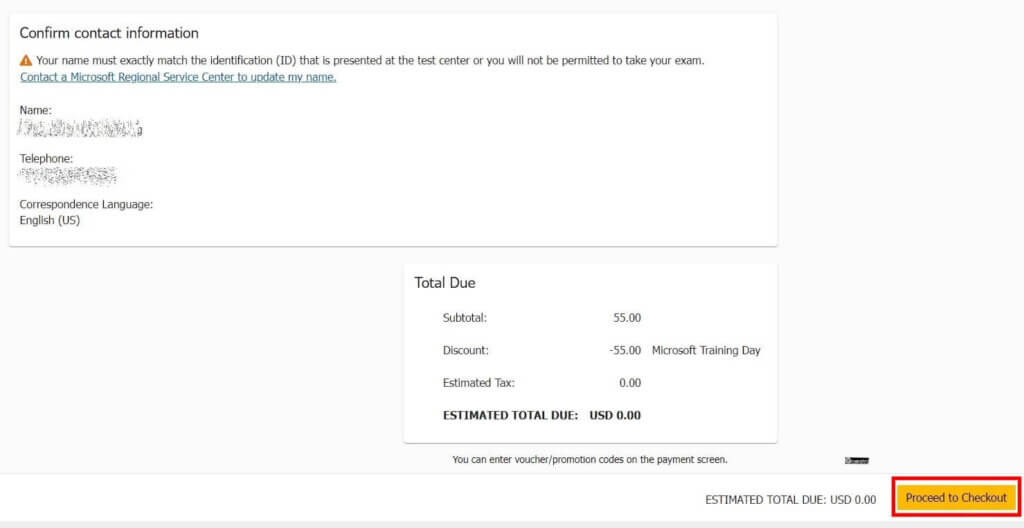
- ตรวจสอบ Payment และกด Next
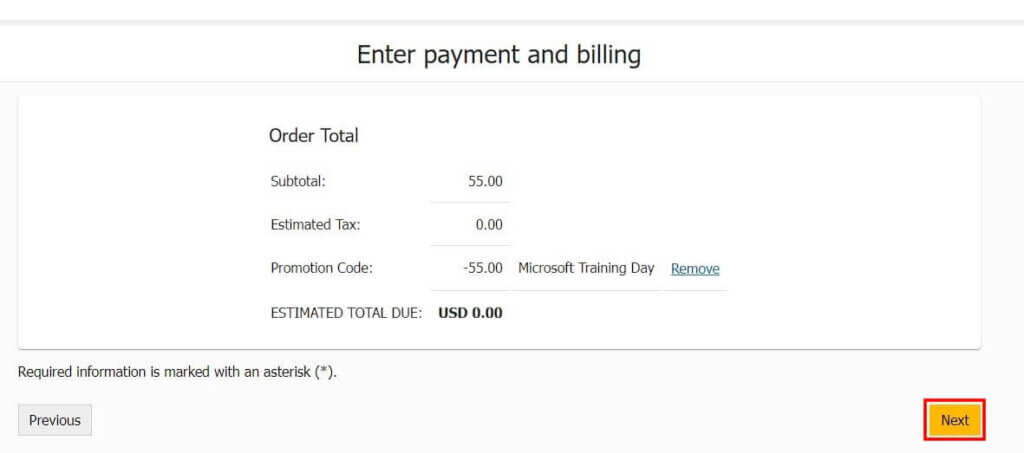
- ตรวจสอบขั้นสุดท้าย และ Submit Order
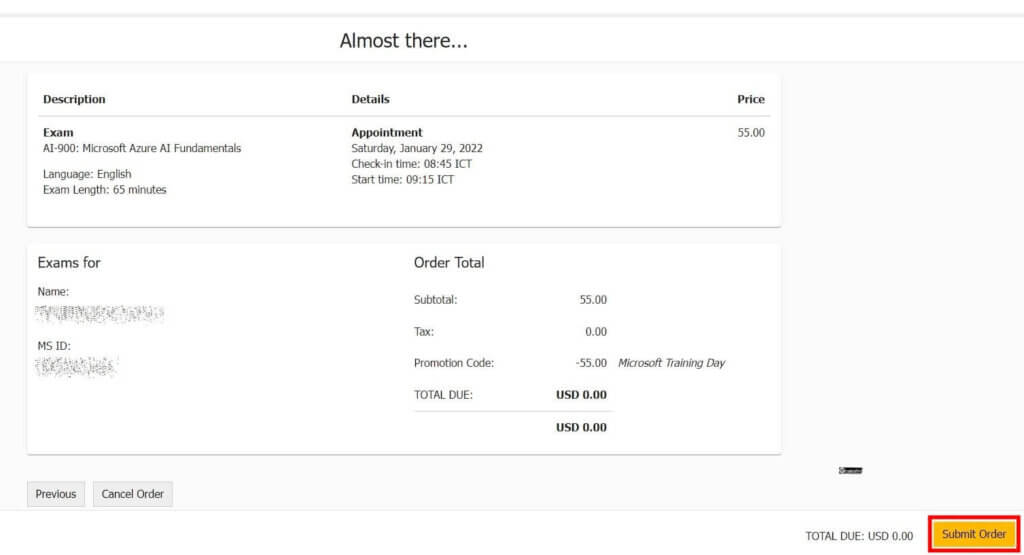
- ระบบแจ้งว่าข้อมูลการนัดสอบ (Appointment) ส่งไปยังเมล์ที่ทำการสมัคร
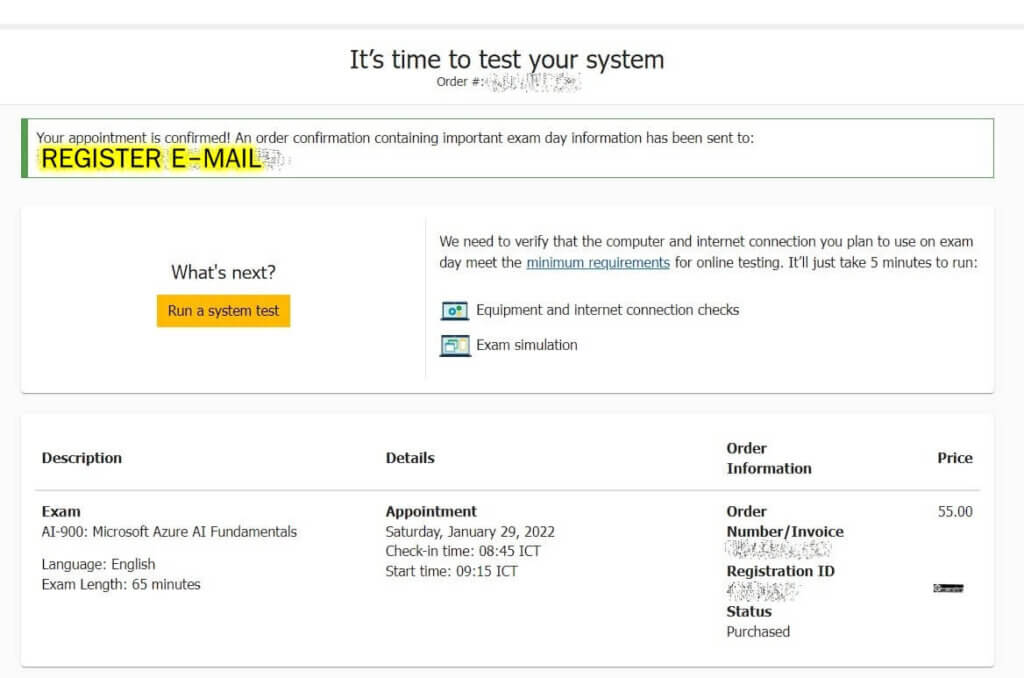
- เมื่อมาตรวจสอบ Email มีเมล์สรุปจาก Pearson VUE เพื่อบอกข้อมูลการสอบครับ
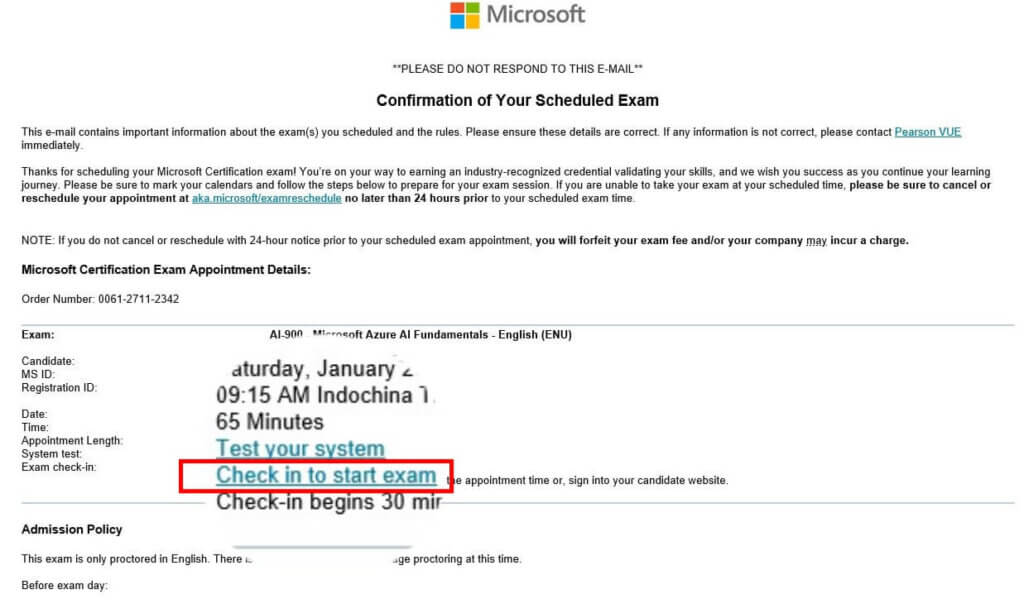
NOTE: ใน Microsoft Certification Dashboard (https://www.microsoft.com/en-us/learning/dashboard.aspx) ส่วน Appointment
Blog อื่นๆที่เกี่ยวกับการสอบ Cert MS Azure
Reference
Discover more from naiwaen@DebuggingSoft
Subscribe to get the latest posts sent to your email.